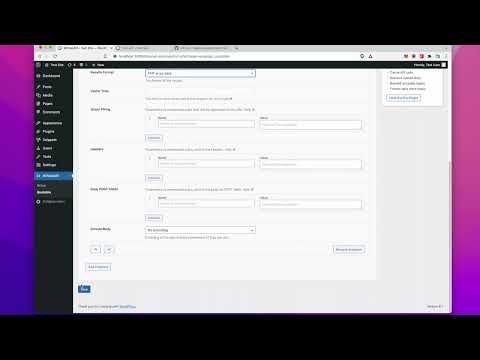Google Play Games არის ონლაინ სათამაშო სერვისი Android ტელეფონებისთვის. თქვენ შეგიძლიათ შექმნათ თქვენი საკუთარი Gamer ID და პროფილი, რათა გაზარდოთ თქვენი სათამაშო გართობა. ეს გაძლევთ საშუალებას შეხვიდეთ ახალ თამაშებში და შეინახოთ თქვენი თამაშის პარამეტრები და მიღწევები. ეს wikiHow დაგეხმარებათ შეცვალოთ თქვენი პროფილის სურათი Google Play Games– ისთვის.
ნაბიჯები

ნაბიჯი 1. გახსენით "Play Games" აპლიკაცია მენიუდან
"Play Games" ხატი ჰგავს "თამაშის კონტროლერის" ხატს მწვანე სამკუთხედზე. გამოიყენეთ საძიებო პროგრამების ფუნქცია, რომ სწრაფად იპოვოთ იგი.

ნაბიჯი 2. შეეხეთ თქვენი ამჟამინდელი პროფილის ხატულას, პროგრამის ზედა მარჯვენა კუთხეში
ეს გახსნის თქვენს Play Games პროფილს.

ნაბიჯი 3. შეეხეთ ნაცრისფერი ფანქრის ხატს
როდესაც შეეხებით მას, პროფილის რედაქტორის ჩანართი გამოჩნდება თქვენს ეკრანზე. თუ თქვენ გაქვთ მრავალი Google ანგარიში, შეეხეთ თქვენს ელ.ფოსტის მისამართს, რომ გადაერთოთ მარჯვნივ.

ნაბიჯი 4. შეეხეთ თქვენი პროფილის ხატს და შეამოწმეთ არსებული სურათები
სამწუხაროდ, თქვენ არ შეგიძლიათ დაამატოთ პერსონალური სურათები თქვენი მოწყობილობიდან.
თუ გსურთ შეცვალოთ თქვენი მოთამაშის ID, უბრალოდ შეეხეთ თქვენს ამჟამინდელ პირადობის მოწმობას და შექმენით ახალი

ნაბიჯი 5. აირჩიეთ სურათი იქიდან და შეეხეთ ღილაკს შენახვა.
იმისათვის, რომ შეინახოთ ცვლილებები, თქვენ უნდა დააჭიროთ ღილაკს Შენახვა ღილაკი საწყისიდან შეცვალეთ თქვენი პროფილი განყოფილება.

ნაბიჯი 6. დასრულდა
დასრულების შემდეგ თქვენ იხილავთ შეტყობინებას "შენი პროფილი წარმატებით განახლებულია" ეკრანის ბოლოში. Ის არის!